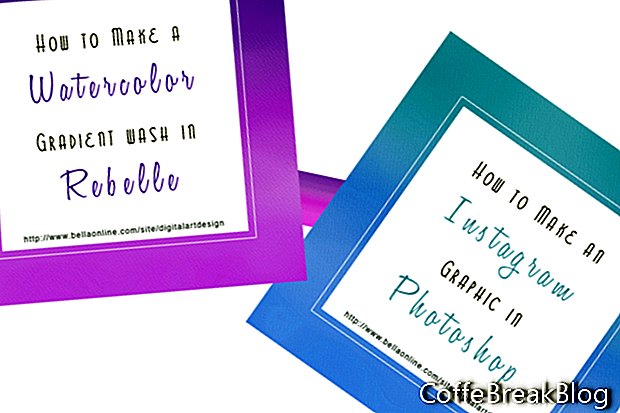I denne Rebelle-tutorial vil vi oprette en akvarel gradientvask, der vil være baggrunden for en Instagram-mediegrafik. Vi lærer, hvordan du bruger værktøjet Vandfarve, blanding og vand.
Åbn Rebelle og start et nyt projekt, der er 1080 x 1080 pixels og 72 dpi. Først vil vi våde hele lærredet med vandværktøjet. Derefter tilføjer vi maling med vandfarveværktøjet og blander akvarellevasken med blandingsværktøjet.
- Vælg vandværktøjet, og indstil skyderne Størrelse og vand til 100 (se skærmbillede). Vælg den våte 1 børsteform, og tilføj vand over hele lærredet. Rebelle skifter automatisk til tilstanden Show Wet, der viser våde områder på lærredet i blåt. Da vi har dækket hele lærredet med vand, ser vi, at alt lærredet er blåt. (se skærmbillede).
- Vælg vandfarveværktøjet, og indstil størrelse til 75, tryk til 50, ilægning og vand til 100. Vælg rund penselform.
- Vælg farve efter eget valg i panelet Farve.
- Tænd for Tilt-panelet ved at klikke på den lille cirkel i midten (se skærmbillede). Vi ønsker, at vores maling skal bevæge sig nedad bare lidt, da den diffunderer. Så træk den blå linje i Tilt-kontrollen nedad fra cirklen bare lidt.
- Mal et par linjer maling øverst på lærredet og lad malingen diffundere eller sprede sig. Spredningens hastighed afhænger af computerens hastighed.
- Når diffusionen begynder at blive langsom, blandes kanterne med Blend-værktøjet. Du skal have en dejlig farvevask over den øverste tredjedel af lærredet (se skærmbillede).
Nu gentager vi processen med en anden analog farve.
- Føj mere vand til det tomme område på lærredet.
- Gentag maleri- og blandingsprocessen. Koncentrer blandingen i øverste og nederste kant af den nye farvevask.
- Vælg en tredje analog farve og gentag for den nederste tredjedel af lærredet (se skærmbillede).
Som med traditionelle vandfarver, bliver farven lysere, når malingen tørrer. Når du er tilfreds med maleriet, er det tid til at gemme projektet. Jeg kan gerne gemme projektet i standard .reb-filformat og derefter igen i .jpg- og .psd-formaterne.
- Klik på Filer - Gem og gem filen som en .reb-fil.
- Klik på Filer - Gem som, og gem filen som en jpg. Brug rullemenuen i bunden til at ændre filformatet (se skærmbillede). Gentag for .psd-filformatet.
Blive ved
Rebelle 2 Hjemmeside
//www.escapemotions.com/products/rebelle/index.php
Screenshots brugt med tilladelse fra Escape Motions, s.r.o.
Copyright 2018 Adobe Systems Incorporated. Alle rettigheder forbeholdes. Adobe-produktskærmbilleder (r) genudtrykt med tilladelse fra Adobe Systems Incorporated. Adobe, Photoshop, Photoshop Album, Photoshop Elements, Illustrator, InDesign, GoLive, Acrobat, Cue, Premiere Pro, Premiere Elements, Bridge, After Effects, InCopy, Dreamweaver, Flash, ActionScript, fyrværkeri, Bidrage, Captivate, Flash Catalyst og Flash Paper er / er enten [a] registreret varemærke [er] eller et varemærke [s] fra Adobe Systems Incorporated i USA og / eller andre lande.
Video Instruktioner: Sig det så' - Projekvejledning (Kan 2024).